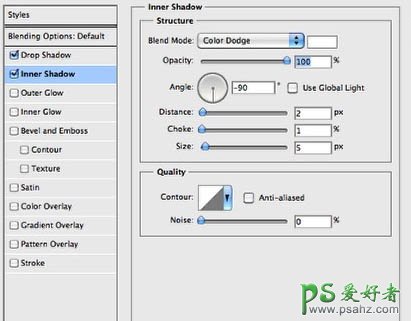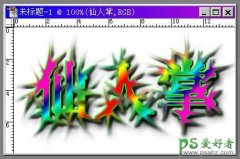当前位置:PS爱好者教程网主页 > PS文字特效 > 教程
PS文字特效教程:设计大气漂亮的高光纹理艺术字实例教程(8)
时间:2013-02-26 20:00 来源:PS文字特效教程 作者:制作可爱的高光纹理字 阅读:次
17、现在选择内阴影,使用白色的颜色减淡,100%的不透明度,2像素的距离,阻塞1,大小5像素。
18、把这个图层移到其他所有的合并图层之上,文本图层在顶端。然后去图层 > 创建剪裁蒙版。
19、找到一些椭圆的图片,复制它把它粘贴到你的作品中,去图像>调整>色阶。增加黑色的输入,改变混合模式为滤色。然后去滤镜>模糊>高斯模糊,使用半径5像素。
最新教程
推荐教程